Panduan Menggunakan Pintasan Shortcut Key Browser Chrome Lengkap Ctrl

Table of Contents
Google Chrome Browser juga dilengkapi dengan akses langsung keyboard sendiri. Meskipun Google Chrome Shortcuts tersedia di semua perangkat, pintasan akan sedikit berbeda tergantung pada sistem operasi yang digunakan oleh pengguna.
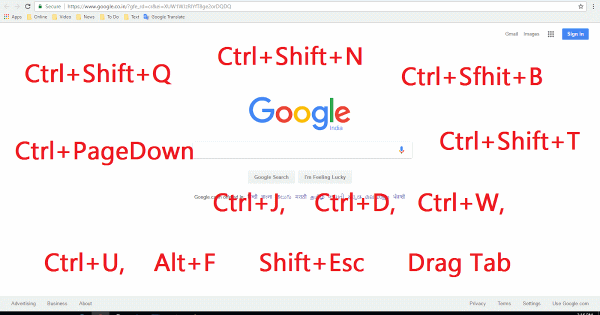
Telah terbukti pintas dapat diselamatkan oleh pengguna berkali-kali. Untuk Google Chrome membuat penggunaan pintasan keyboard jauh lebih mudah. Di bawah ini adalah daftar koleksi panduan menggunakan pintasan penuh dari Google Chrome.
Pencarian
|
Ctrl + F / F3 |
Temukan teks pada halaman web. |
|
Enter / Shift + Enter dengan |
Temukan berikutnya / temukan kecocokan sebelumnya |
|
Ctrl + G / Ctrl + Shift + G dengan |
Temukan berikutnya / temukan kecocokan sebelumnya |
|
ESC |
Dengan fokus pada kotak Pencarian: Tutup kotak |
Dalam Halaman Web
|
Tab / Shift + Tab dengan |
Lompat ke link berikutnya / sebelumnya |
|
Masuk di link |
Buka link di tab saat ini |
|
Ctrl + Enter pada link |
Buka link di background tab baru |
|
Shift + Ctrl + Enter pada |
Buka link di foreground tab baru |
|
Shift + Enter pada link |
Buka link di jendela baru |
|
Alt + Enter pada link |
Download link |
|
Shift + F10 |
Buka menu konteks (simulasikan tombol mouse kanan) |
|
Ctrl + A |
Pilih semua konten di halaman web |
|
Ctrl + C dengan konten yang dipilih |
Salin konten yang dipilih ke clipboard |
Mengakses Fitur Browser
|
Ctrl + P |
Cetak halaman web |
|
Ctrl + Shift + P |
Cetak halaman web |
|
Ctrl + O |
Buka file |
|
Ctrl + S |
Simpan halaman web |
|
Alt + F |
Buka Wrench Menu |
|
Ctrl + H |
Buka history |
|
Ctrl + J |
Buka Download tab |
|
Shift + Esc |
Lihat Google Task |
|
F1 |
Chrome Help |
|
Ctrl + Shift + Del |
Buka opsi Clear |
Memanage Tab
|
Ctrl + T |
Buka tab baru |
|
Ctrl + Shift + T |
Buka |
|
Ctrl + W / Ctrl + F4 |
Tutup tab (atau |
|
Ctrl + 1 sampai Ctrl + 8 |
Beralih ke tab |
|
Ctrl + 9 |
Beralih ke tab |
|
Ctrl + Tab / Ctrl + Page |
Beralih ke tab |
|
Ctrl + Shift + Tab / Ctrl + Page |
Beralih ke tab |
|
Ctrl + N |
Buka jendela |
|
Ctrl + Shift + N |
Buka jendela incognito baru |
|
Ctrl + Shift + W / Alt + F4 |
Tutup jendela saat |
|
Ctrl + klik |
Buka link di |
|
Ctrl + Shift + |
Buka link di |
|
Shift + klik |
Buka link di |
|
Alt + klik |
Download linknya |
|
Ctrl + klik |
Buka pencarian |
|
Shift + klik |
Buka pencarian |
|
Drag link ke tab |
Buka link di tab |
|
Drag link ke tab |
Buka link di tab |
|
Tahan Ctrl + |
Pilih |
Panel Konsol
|
Arrow Right |
Terima Suggestion |
|
Arrow Up/Arrow Down |
Perintah sebelumnya |
|
Ctrl + ` |
Fokuskan Konsol |
|
Ctrl + L |
Bersihkan Console |
|
Shift + Enter |
Multi-line entry |
|
Enter |
Menjalankan |
Panel Profil
|
Ctrl + E |
Mulai / hentikan |
Jelajah Dalam Halaman Web
|
Alt + Home |
Langsung ke beranda |
|
Alt + Arrow |
Lompat ke halaman |
|
F5 / Ctrl + R |
Muat ulang halaman |
|
Ctrl + F5 / Shift + F5 |
Muat ulang halaman |
|
ESC |
Hentikan pemuatan |
Address Bar
|
Ctrl + L / Alt + D |
Setel fokus |
|
Shift + Alt + T |
Setel fokus ke |
|
Ctrl + E / Ctrl + K. |
Masukkan search |
|
Arrow |
Hapus prediksi dari |
|
Ketik istilah |
Lakukan penelusuran |
|
Ketik dan |
Buka situs atau |
|
Ketik dan |
Buka situs atau |
|
Ketik dan |
Buka situs atau |
|
Ketik dan |
Buka situs atau |
|
Ketik dan |
Tambahkan |
|
Ketik dan |
Tambahkan |
|
Ketik dan |
Tambahkan |
|
Ketik dan |
Tambahkan |
|
Ketik nama mesin |
Fitur |
Melihat Halaman Web
|
F6 |
Fokus alternatif |
|
Arrow Down /Arrow |
Gulir ke bawah / |
|
Page Down / Page |
Gulir satu halaman |
|
Spasi / Shift + Spasi |
Gulir satu halaman |
|
Home / End |
Lompat ke awal / ke |
|
Ctrl + [ + ] / – |
Memperbesar / |
|
Ctrl + 0 (nol) |
Kembalikan zoom ke |
|
Ctrl + U |
Lihat sumber |
|
F11 |
Aktifkan / |
|
F |
Mengaktifkan / |
|
M |
Mute / unmute |
Timeline Panel
|
Ctrl + E |
Mulai / hentikan |
|
Ctrl + S |
Simpan data |
|
Ctrl + O |
Buka / Muat |
Code Editor
|
Ctrl + M |
Pergi ke braket |
|
Ctrl + P + |
Lompat ke nomor |
|
Ctrl + O + |
Lompat ke kolom |
|
Ctrl + / |
Alihkan komentar |
|
Ctrl + D |
Pilih kejadian |
|
Ctrl + U |
Urungkan pemilihan |
Bookmarks Shortcuts
|
Ctrl + Shift + B |
Tampilkan atau sembunyikan bookmarks bar |
|
Ctrl + Shift + O |
Buka Bookmark Manager |
|
Ctrl + D |
Tambahkan bookmark untuk halaman web saat ini |
|
Ctrl + Shift + D |
Menyimpan semua halaman yang terbuka sebagai penanda |
|
Drag URL ke bookmark bar |
Bookmark halaman web (dapat berupa URL dari address |
|
Alt + F , lalu B |
Buka Bookmark Manager Tab |
Styles Panel
|
Klik kiri |
Edit Aturan |
|
Klik kiri pada ruang kosong |
Sisipkan properti baru |
|
Ctrl + Klik kiri pada properti |
Pergi ke baris style rule property declaration |
|
Shift + Klik kiri pada properti |
Menelusuri color definition value |
|
Tab / Shift + Tab |
Edit properti berikutnya / edit properti sebelumnya |
|
Arrow Up/Arrow Down |
Naikkan / turunkan nilai sebesar 1 |
|
Page Up / Page Down |
Naikkan / turunkan nilai sebesar 10 |
|
Shift + Page Up / Page Down |
Naikkan / turunkan nilai sebesar 100 |
|
Alt + Arrow Up/Arrow Down |
Naikkan / turunkan nilai sebesar 100 |
Mengakses Dasar-dasar DevTools
|
Ctrl + Shift + I (atau F12 ) |
Buka Developer |
|
Ctrl + Shift + J |
Buka Developer |
|
Ctrl + Shift + C |
Beralih Element |
|
Ctrl + Shift + C (2x) |
Alihkan Fokus pada |
|
? |
Tampilkan General |
|
Ctrl + [ / ] |
Beralih ke panel |
|
Ctrl + D |
Dock / Undock |
|
Ctrl + Shift + M |
Alihkan |
|
Ctrl + F |
Telusuri Teks di |
|
Ctrl + Shift + F |
Telusuri Teks di |
|
Ctrl + O |
Cari berdasarkan |
|
Ctrl + [ + ] / – |
Memperbesar / |
|
Ctrl + 0 (nol) |
Zoom ke default |
Elements Panel
|
Ctrl + Arrow |
Fokus pada konten |
|
Arrow Up / Arrow |
Arahkan ke atas / |
|
Ctrl + Z / Ctrl + Y |
Undo / Redo |
|
Arrow Right / Arrow |
Luaskan / Ciutkan |
|
Klik kiri pada |
Luaskan node |
|
Ctrl + Alt + |
Luaskan / ciutkan |
|
Enter |
Edit elemennya |
|
H. |
Sembunyikan |
|
F2 |
Alihkan edit |
Panel Sumber
|
F8 , Ctrl + |
Jeda / lanjutkan eksekusi skrip |
|
F8 , Ctrl + |
Jeda / lanjutkan eksekusi skrip |
|
F10 , Ctrl + ‘ |
Melangkahi pemanggilan fungsi berikutnya |
|
F11 , Ctrl + ; |
Masuk ke pemanggilan fungsi berikutnya |
|
Shift + F11 , Ctrl + Shift + ; |
Keluar dari fungsi saat ini |
|
Ctrl + . / , |
Pilih bingkai berikutnya / pilih bingkai panggilan |
|
Klik kiri pada nomor baris |
Alihkan kondisi breakpoint |
|
Klik kanan pada nomor baris |
Edit kondisi breakpoint |
|
Alt + Delete |
Hapus kata satu per satu |
|
Ctrl + / |
Mengomentari baris atau teks yang dipilih |
|
Ctrl + S |
Simpan perubahan pada modifikasi lokal |
|
Ctrl + Alt + S |
Simpan semua perubahan |
|
Ctrl + G |
Pergi ke garis |
|
Ctrl + O |
Cari berdasarkan nama file |
|
Ctrl + P + angka |
Lompat ke nomor baris |
|
Ctrl + O + angka + angka |
Lompat ke kolom |
|
Ctrl + Shift + O |
Pergi ke member |
|
Alt + W |
Tutup tab aktif |
|
Ctrl + Enter |
Jalankan cuplikan |








